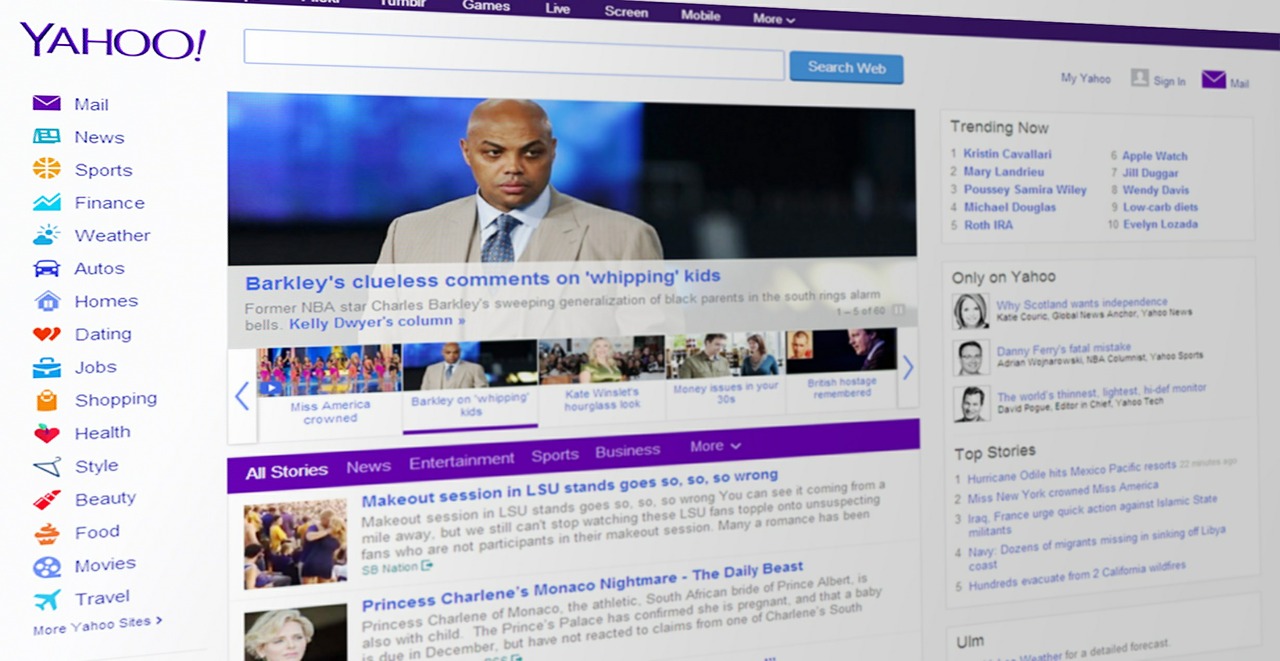ヤフーツールバーを重宝している人は多いと思います。
ただ、パソコンをアップグレードした結果、ツールバーが表示されなくなったという不具合はよく起こるようです。
ここではヤフーやグーグルのツールバーの表示方法やカスタマイズの仕方についてまとめました。
どうして?突然表示されなくなったヤフーツールバー
ヤフーツールバーの表示方法とは
ウインドウズ10にアップデートしました。
① ヤフーツールバーとグーグルツールバーが表示されなくなりました。
表示方法を教えてください。
メニューバーを表示させたい
② 拡大を150%、文字サイズ最大で使用していましたが、メニューバーの表示が消えました。
表示方法を教えてください。
- ウィンドウズ10にアップデートをした
- ヤフーツールバーとグーグルツールバーが表示されなくなったので表示方法を知りたい
- メニューバーの表示が消えたがどうすればよいか

簡単に出て来そうだといつも思うのですが、そうもいかないのがツールバーの類です。これまであったものが消えてしまうと、どうすればよいのかわからずに慌ててしまいますよね。
確認方法を教えて!ヤフーツールバーの表示設定が有効になっている?
ヤフーツールバーの表示設定の確認方法
■ メニューバーで[Yahoo!ツールバー]の表示設定を確認する
1.ブラウザのメニューバーの[表示]をクリックし、表示されるメニューから[ツールバー]を選びます。
2.さらに表示されるメニューから[Yahoo!ツールバー]にチェックを入れます。
3.すでに[Yahoo!ツールバー]にチェックが入っている場合は、上記の手順で一度チェックを外し、ブラウザを閉じます。その後、再度チェックを入れて、表示されるかをご確認ください。
・[表示]メニューで[Yahoo!ツールバー]が表示されない場合
再度Yahoo!ツールバーのインストールをお試しください。Firefox版では、アドオンが有効になっていない可能性があります。メニューバーの[ツール]から[アドオン]をクリックし、表示される画面で[機能拡張]タブをクリックします。「Yahoo!ツールバー」の[有効化]ボタンを押して、Firefoxを再起動します。
・「Yahoo!ツールバー」の文字がグレーで見えにくく、かつ選択できない状態の場合(Internet Explorer版のみ)
アドオンが有効になっていない可能性があります。詳しくはこちらをご確認ください。
インターネットオプションの設定確認方法
■インターネットオプションの設定を確認する(Internet Explorer版のみ)
Internet Explorerのメニューバーの[ツール]をクリックし、表示されるメニューから [インターネットオプション]を選びます。
- メニューバーの「表示」をクリックして、メニューから「ツールバー」を選び、さらに表示されるメニューから「Yahoo!ツールバー」にチェックを入れる
- すでに「Yahoo!ツールバー」にチェックが入っているのであれば、上記の手順で一度チェックを外してブラウザを閉じ、その後、再度もう一度チェックを入れて、表示されるかを確認してみる
- 「表示」メニューで「Yahoo!ツールバー」が表示されないのであれば、再度Yahoo!ツールバーのインストールをしてみよう
- Firefox版でアドオンが有効になっていない場合は、メニューバーの「ツール」から「アドオン」をクリックし、「機能拡張」タブをクリック、「Yahoo!ツールバー」の「有効化」ボタンを押して、Firefoxを再起動する
- Internet Explorer版で「Yahoo!ツールバー」の文字がグレーで見えにくく、選択できない状態になっていれば、アドオンが有効になっていない可能性がある
- Internet Explorerのメニューバーの「ツール」をクリックし、表示されるメニューから 「インターネットオプション」の設定を確認する

ウィンドウズ10に変更後ヤフーツールバーが消えたと慌てる人は多かったようです。ちなみに、ヤフーツールバー自体が2017年にサービスを停止したようなので、アンインストールを勧めているようですね。
IEが表示されない!原因はヤフーツールバーの不具合?
無効化したら解消した
・IEが開かない原因はyahooのツールバーか! 無効化したら繋がった。
・IEが強制終了で開けなかった。Yahoo!ツールバー削除で使えるようになった笑
・うむ またIEが起動しないな・・・ いちいち面倒な
・IE起動しないのYahooツールバーのせいなのか。消したら起動したー
・焦ったーIE使えなくなったのかと思った(; ・`д・´)
・IEが正常に動かない人、yahooツールバーが原因だそうです
・そして起きたら何故かIEが一切開けなくなったの何故ですかね・
ヤフーツールバーのアドオンのせいで
・IEの非表示、アドオンが原因で、犯人はヤフーツールバーだった。
・またInternet Explorer死亡続出。もう更新するたびに不具合あるじゃんか
・IEさよなら 6までは覚えてるよ
・IE障害ではなくYahoo! ツールバーアドオン無効で正常。ムカつく。
・WindowsのIE(インターネットエクスプローラー)を起動しようとすると「動作を停止しました」というメッセージが出て起動
・IEを起動しても「Web サイトの復元を中止しました」エラーが繰り返し出て全く使えない。
・会社のIEが開かない
・IEが強制終了連発すると思ったら、Yahoo!ツールバーのせいか
- yahooのツールバーを無効化したらIEが開いた
- Yahoo!ツールバーを削除したらIEの強制終了が直った
- ヤフーツールバーのアドオンが原因でIEが非表示になる

ヤフー自体もヤフーツールバーのせいで不具合が起きていることを認め、対処法を提案していたようです。ツールバーをアップデートしたら、インターネットエクスプローラーに不具合が生じたようでした。
削除方法の手順。ヤフーツールバーを最新のものにしてみよう
削除の仕方
Yahoo! ツールバーを削除するには、次の手順を実行します。
1.Microsoft Internet Explorer を起動します。
2.Yahoo! ツールバーで、[カスタマイズ] (鉛筆のアイコン) をクリックし、表示されたショートカット メニューの [Yahoo! ツールバーを削除] をクリックします。
注 : [カスタマイズ] が表示されない場合は、Yahoo! ツールバーを展開してください。
最後に再起動
3.次のメッセージが表示されます。
「削除する」ボタンを押すと、お使いのコンピュータから Yahoo! ツールバーが削除されます。 もし、お使いの Yahoo! ツールバーが、動作が不安定など技術的な問題があると思われるときは、ここから最新バージョンをお試しください。
[削除する] をクリックします。4.次のメッセージが表示されます。
Yahoo! ツールバーを削除するには、起動中の Internet Explorer と Explorer をすべて終了する必要があります。よろしければ [OK] をクリックしてください。
[OK] をクリックします。5.Internet Explorer を終了して再起動します。
- .Yahoo! ツールバーで「カスタマイズ」をクリックし、表示されたショートカット メニューの中にある「Yahoo! ツールバーを削除]」をクリックする
- 「『削除する』ボタンを押すと、お使いのコンピュータから Yahoo! ツールバーが削除されます」というメッセージが出てきたら、「削除する」をクリックする
- 「Yahoo! ツールバーを削除するには、起動中の Internet Explorer と Explorer をすべて終了する必要があります」というメッセージが表示されたら、「OK」をクリックしてIEを再起動する

不具合が出た場合は、まずヤフーツールバーをアンインストールして、その後再度インストールをし直す必要がありました。ヤフーメールで受信箱をクリックすると強制終了されるという不具合もあったようですよ。
Googleツールバーを使う方法も!?インストールは不要
インストールせずに使えばよい
Googleツールバーは便利な機能が盛りだくさんですが、ブラウザツールバーであることに変わりはありません。
ツールバーである以上、許可なしでブラウジングのトラッキングをしている可能性は否定できないわけです。
なので今回は、インストールせずにほとんどの機能を使う方法をご紹介。
Googleツールバーは、基本的にGoogle検索用のボックスがダイレクトに使える横長の便利なストリップですが、ブラウザのアドレスバーの右側に検索ボックスは、大抵すでに搭載されていて、Googleサービスやウェブツールへのリンクもすでにあるので、ブラウザ上に2つは不要です。
ブックマークレットを追加するだけで
ほとんどのツールに関してはブックマークレットを単純に追加し、ほんの少しのウェブスクリプトプログラムをリンク先のスポットからブラウザのブックマークバーへドラッグして追加すれば、使用可能です。
このやり方でやると、名前の変更、並び替え、常に表示させて置きたいウェブツールを選択することが可能になります。
- Googleツールバーは許可なしでブラウジングのトラッキングをしている可能性はある
- Googleツールバーは、ブラウザのアドレスバーの右側に検索ボックスがすでに搭載されていて、Googleサービスやウェブツールへのリンクもすでにあり、ブラウザ上に2つは不要だと思われる
- ほとんどのツールに関してはブックマークレットを単純に追加し、少しのウェブスクリプトプログラムをリンク先のスポットからブラウザのブックマークバーへドラッグして追加すれば使用可能となり、名前の変更、並び替え、常に表示させて置きたいウェブツールを選択することが可能になる

あえてインストールをせずに使う方法があったのですね。特に社用パソコンではツールバーをインストールすることによって不具合が生じやすいので、インストールを禁止しているところも多いようです。
使いやすい場所へ・・ツールバーの移動方法は
1.ツールバーが固定されていないことを確認
ツールバーの順番を移動させる前に、移動できる設定になっているかどうかを確認してください。
ツールバー領域を右クリックし、「ツールバーを固定する」にチェックが入っていないことが確認できれば、ツールバーを移動することができます。
チェックが入っている場合、「ツールバーを固定する」をクリックしてチェックを外してください。
2.ツールバーの移動
ツールバーの左端にマウスのポインターを合わせて、ツールバー領域の好きな場所にツールバーを移動させてください。
3.ツールバーの固定
ツールバー領域を右クリックし、「ツールバーを固定する」にチェックを入れると、ツールバーの順番が操作ミスなどによって変わってしまうことを防げます。
引用元-インターネットが便利に?IEツールバーの移動やアイコンのカスタマイズ方法 | パソコン修理・サポートのドクター・ホームネットがお届けするホームネット情報マガジン【smarticle】
- ツールバー領域を右クリックし、「ツールバーを固定する」にチェックが入っていなければ、ツールバーを移動できる
- ツールバーの左端にポインターを合わせ、ツールバー領域の好きな場所にツールバーを移動させる
- ツールバー領域を右クリックし、「ツールバーを固定する」にチェックを入れておけば、ツールバーの順番が変わらない

この方法を知っておけば、自分の使いたいようにデスクトップ上をカスタマイズすることができますよね。自分の使い方の癖というものはいつの間にか出来上がってしまうので、それに合わせておけると便利ですよね。